Appearance
关于 MongoDB 的版本号, MongoDB 版本形式为 X.Y.Z,例如 4.4.2, 如果 Y 是奇数(例如 4.3),则为开发版,建议开发测试使用, 如果 Y 是偶数(例如 4.4),则为稳定版,建议生产环境使用
安装
官网的安装教程 https://docs.mongodb.com/manual/installation/
- 方式一:使用 Linux 发行版中的包管理器安装,例如 CentOS Linux 中的 yum、Ubuntu 中的 apt
- 方式二:下载安装包手动安装
- 方式一:使用 Homebrew 包管理器安装管理 MongoDB 服务
- 方式二:下载安装包手动安装
- 方式一:使用 .msi 安装程序快速安装
- 方式二:下载安装包手动安装
Windows 手动安装
- 下载 MongoDB 安装包
解压压缩包,将解压出来的资源文件放到一个稳定的目录中
关于 MongoDB 软件包目录文件
mongod.exe 服务端,用来启动数据库服务的
mongo.exe 客户端,用来连接数据库服务操作数据库(在6.0后版本mongo 底部软件包中没有这个程序需要自己下载 https://www.mongodb.com/try/download/shell)
mongos.exe: 是 MongoDB 的一个组件,作为查询路由器,将客户端请求定向到分片集群中适当的分片。
将 MongoDB 安装包中的 bin 目录配置到环境 PATH 变量,配置 PATH 环境变量的目的是为了能够在命令行中的任何位置都能够访问到 bin 目录中的可执行程序。
确认是否配置成功 (如配置到了全局 path 环境直接运行),创建 C:\data\db 目录,mongodb 会将数据默认保存在这个文件夹,如果单独执行 mongod,它会默认使用执行 mongod 命令所处磁盘根目录/data/db 作为数据存储 可以使用下面命令修改
shell
mongod --version # 查看版本
mongod # 运行
mongod --dbpath="数据存储目录" # 修改目录- 创建客户端连接 如果运行 mongo 失败先确保 第三条中提到的 MongoDB 软件包目录文件 是否有 mongo.exe 如果没有按照说明下载
shell
mongo- 是自己安装的客户端 启动方式指令变成了
shell
mongosh为什么使用 mongo 或者 mongosh
如图通过 mongod 启动后的效果, 启动后可以 mongoDB 启动的服务地址 http://127.0.0.1:27017,单纯使用浏览器去访问会提示 It looks like you are trying to access MongoDB over HTTP on the native driver port. 因为启动的服务并非 http 服务而是 mongoDB 服务
如果想对接到 mongoDB 服务就需要使用mongoDB 提供的客户端例如 mongo.exe 在6.0后没有 我们需要手动安装,安装后执行命令也变成了mongosh
如果没有配置到环境 PATH 变量
以 mongodb 中 bin 目录作为工作目录,启动命令行,运行命令 mongod
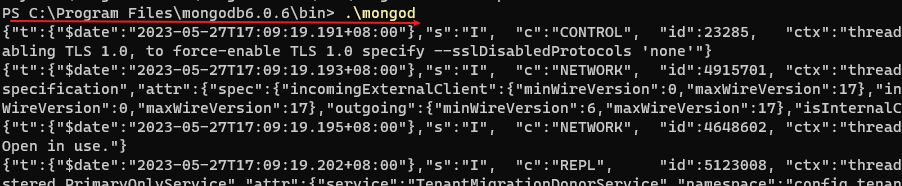
看到 waiting for connections 则表明服务 已经启动成功
然后可以使用 mongo 或者mongosh 命令连接本机的 mongodb 服务,这里使用的是 mongosh

Linux 安装
Linux 有很多发行版,安装方法都类似,这里主要演示如何将 MongoDB 社区版安装到 Red Hat 系列发行版中
配置 yum 程序包管理系统
[mongodb-org-4.4]
name=MongoDB Repository
baseurl=https://repo.mongodb.org/yum/redhat/$releasever/mongodb-org/4.4/x86_64/
gpgcheck=1
enabled=1
gpgkey=https://www.mongodb.org/static/pgp/server-4.4.asc安装 MongoDB要安装最新的稳定版MongoDB,请发出以下命令:
shell
sudo yum install -y mongodb-org或者,要安装特定版本的 MongoDB,请分别指定每个组件包,并将版本号附加到包名中,如以下示例所示:
shell
sudo yum install -y mongodb-org-4.4.1 mongodb-org-server-4.4.1 mongodb-org-shell-4.4.1 mongodb-org-mongos-4.4.1 mongodb-org-tools-4.4.1您可以指定任何可用的 MongoDB 版本。但是,当有新版本可用时,yum 会升级软件包。为防止意外升级,请固定版本。要固定软件包,请在 /etc/yum.conf 文件中添加以下 exclude 指令:
shell
exclude=mongodb-org,mongodb-org-server,mongodb-org-shell,mongodb-org-mongos,mongodb-org-tools此外还有一点需要说明的是通过 yum 包管理器安装的 MongoDB 会自动创建 MongoDB 服务运行所需的数据目录:
- /var/lib/mongo 数据存储目录
- /var/log/mongodb 日志存储目录
启动服务
shell
sudo systemctl start mongod如果启动mongod时收到与以下类似的错误:Failed to start mongod.service: Unit mongod.service not found.
则执行下面的命令解决
shell
sudo systemctl daemon-reload然后再次运行上面的启动命令。
查看启动状态
shell
sudo systemctl status mongod您可以选择通过发出以下命令来确保 MongoDB 在系统重新引导后启动:
shell
sudo systemctl enable mongod停止服务
shell
sudo systemctl stop mongod重启服务
shell
sudo systemctl restart mongod卸载 MongoDB
要从系统中完全删除 MongoDB,必须删除 MongoDB 程序本身,配置文件以及包含数据和日志的目录。
注意:此过程将完全删除 MongoDB,其配置和所有数据库。此过程是不可逆的,因此请确保在继续操作之前备份所有配置和数据。
- 停止 MongoDB 服务
shell
sudo systemctl stop mongod- 删除 MongoDB 程序包
shell
sudo yum erase $(rpm -qa | grep mongodb-org)- 删除数据库和日志文件
shell
sudo rm -r /var/log/mongodb
sudo rm -r /var/lib/mongomacOS 中安装
在 macOS 上安装 MongoDB 有两种方式:使用 Homebrew 安装 MongoDB,下载 .tgz 压缩包手动安装
建议尽可能使用 Homebrew 包管理器安装 MongoDB。使用程序包管理器会自动安装所有必需的依赖项,并简化以后的升级和维护任务。
安装 homebrew
安装 Command Line Tools for Xcode,如果你电脑上安装了 XCode 软件开发工具(在App Store中安装Xcode),Command Line Tools for Xcode已经给你安装好了。
也可以直接安装 Command Line Tools for Xcode。在终端输入以下代码完成安装:
shell
xcode-select --install安装 Homebrew
shell
/bin/bash -c "$(curl -fsSL https://raw.githubusercontent.com/Homebrew/install/master/install.sh)"安装mongoDB
添加 MongoDB 安装源到 Homebrew
shell
brew tap mongodb/brew使用 homebrew 安装 MongoDB
shell
brew install mongodb-community@4.4该安装除安装必要的二进制文件之外,还会创建运行 MongoDB 服务所需的文件目录:
- MongoDB 配置文件:/usr/local/etc/mongod.conf
- 日志文件存储目录:/usr/local/var/log/mongodb
- 数据文件存储目录:/usr/local/var/mongodb
启动
启动 MongoDB 并运行在后台。
shell
brew services start mongodb-community@4.4或者手动启动 MongoDB,运行在前台。也可以加入 --fork 参数运行在后台。
shell
mongod --config /usr/local/etc/mongod.conf查看 MongoDB 服务运行状态
要验证MongoDB是否正在运行,请在正在运行的进程中搜索 mongod:
shell
ps aux | grep -v grep | grep mongod还可以通过查看日志文件以查看 mongod 进程的当前状态:/usr/local/var/log/mongodb/mongo.log。
停止 MongoDB
shell
brew services stop mongodb-community@4.4卸载 MongoDB
shell
brew uninstall mongodb-community@4.4windows 安装包
- 下载安装包
- 运行安装程序 , Complete:完整安装 / Custom:自定义安装, 选择 Complete 完整安装。
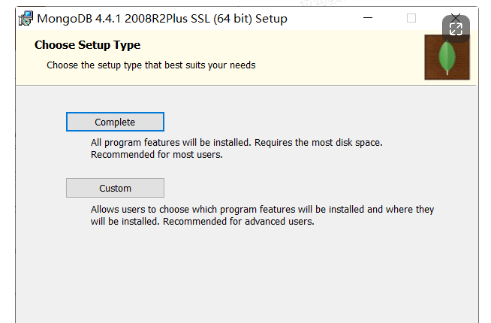
从 MongoDB 4.0 开始,可以在安装过程中将 MongoDB 设置为 Windows 服务,也可以仅安装二进制文件。
- Service Name:服务名称
- Data Directory:数据存储位置
- Log Directory:日期存储位置
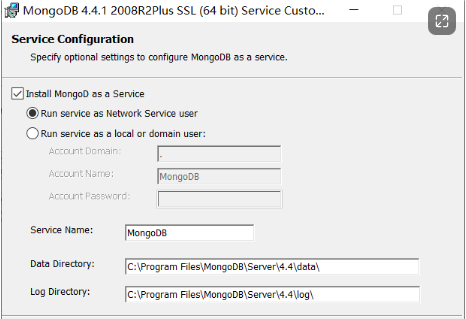
如果过程中出现 MongoDB Compass 是 MongoDB 官网提供的一个集创建数据库、管理集合和文档、运行临时查询、评估和优化查询、性能图表、构建地理查询等功能为一体的MongoDB可视化管理工具。
Windows 服务的启动和停止
如果你将 MongoDB 安装为 Windows 的服务了,则 MongoDB 已经自动启动了,并且默认会开启启动。
打开 Windows 服务控制台打开运行,输入 services.msc 打开。
启动、停止、暂停、恢复、重新启动
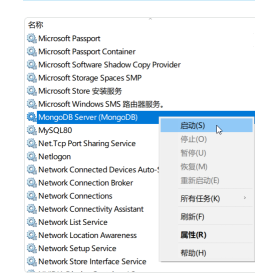
没有安装服务按照最开始window 指令那种形式运行即可